-
Инструменты
Инструменты
Модуль бронированияУвеличивайте продажи сайта с TL: Booking EngineСистема управленияУправляйте бронями в TL: WebPMSМенеджер каналовПовышайте загрузку с TL: Channel Manager
- Цены Цены
- Полезное Полезное
База знанийСформулируйте вопрос, например, «какие тарифы можно создать»Разделы и статьиКак добавить фотографии номера
Чтобы загрузить фотографии категории номера:
1. Перейдите в раздел «Управление номерами» → «Категории номеров». Кликните на название категории номера, чтобы перейти к редактированию.
2. Внизу страницы найдите блок «Фотогалерея номера». Кликните «Загрузить фото» и выберите изображения на компьютере.

3. Сразу разместите фотографии в нужной последовательности, так как при бронировании гость увидит их в том же порядке, в котором они расположены в личном кабинете. Чтобы переместить фотографию, наведите курсор мыши на изображение, нажмите на знак перемещения в левом верхнем углу и передвиньте фотографию.
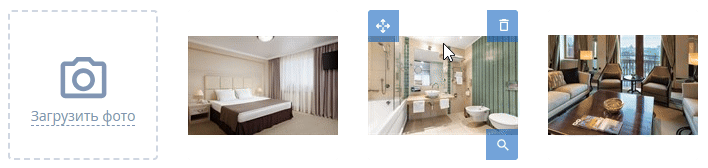
4. Чтобы удалить фотографию, кликните на значок корзины в правом верхнем углу изображения.
Будьте внимательны! Фотография удалится сразу по клику. Чтобы ее снова добавить, нажмите «Загрузить фото» и выберите нужный файл на компьютере.

5. Чтобы увеличить изображение, нажмите на значок лупы в правом нижнем углу.
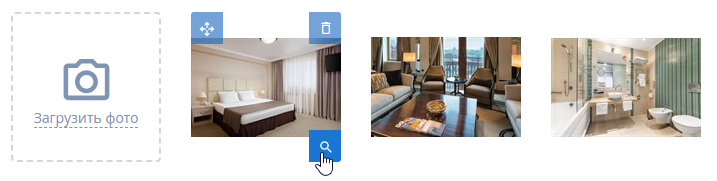
6. Нажмите «Сохранить» на верхней панели.
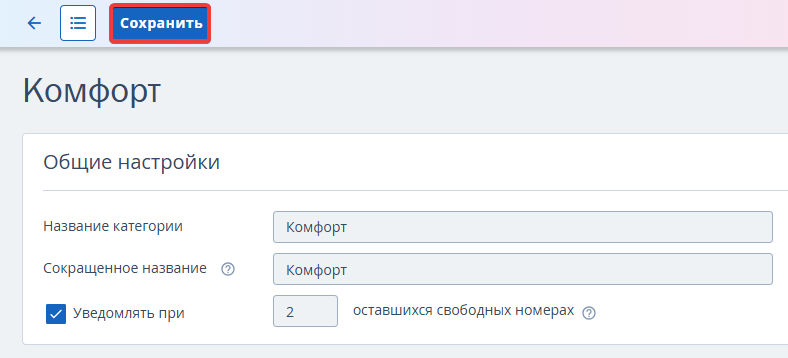
Рекомендуем загружать минимум 3 фотографии номера: общий вид комнаты, кровать, общий вид ванной комнаты. Используйте фотографии высокого качества.
Максимальный размер изображения — 10 МБ. Поддерживаются форматы изображений — JPG, PNG и GIF. Максимальное количество фотографий — 30.
ИнструментыРазработка сайтовЦены и акцииКомпанияПолезные материалы

